Rumah >Tutorial perisian >Perisian Pejabat >Alih keluar data sel pendua dalam excel
Alih keluar data sel pendua dalam excel
- WBOYWBOYWBOYWBOYWBOYWBOYWBOYWBOYWBOYWBOYWBOYWBOYWBke hadapan
- 2024-01-16 19:48:171159semak imbas
Kosongkan data sel pendua dalam excel
Walaupun Excel sendiri tidak menyediakan fungsi mengosongkan rekod pendua, kami boleh menggunakan penapisan lanjutannya untuk mencapai kesan yang sama. Sila rujuk maklumat yang berkaitan.
Nota: Teknik yang diterangkan dalam artikel ini telah diuji dalam persekitaran Microsoft Excel 2003)
Langkah-langkah khusus adalah seperti berikut:
1. Buka dokumen Excel dengan rekod pendua. Seperti yang ditunjukkan dalam Rajah 1 (Nota: Gambar ini telah diproses dengan Photoshop, dan bahagian berwarna adalah rekod berulang)
Gambar 1
2. Pilih semua rekod dalam carta (perhatikan bahawa baris pengepala setiap lajur juga harus dipilih pada masa ini, jika tidak, jadual data yang ditapis tidak lagi mengandungi baris pengepala), jalankan menu "Data" → "Penapis Perintah " →Penapisan lanjutan"
3. Dalam kotak dialog "Penapisan Lanjutan" pop timbul, pilih item "Salin hasil penapis ke lokasi lain", dan klik butang julat di belakang kotak pilihan "Salin ke" untuk memilih kawasan untuk menyimpan data yang ditapis ( nota : Ini tidak boleh bertindih dengan sel di mana data asal berada, jika tidak, jadual data akan keliru). Seperti yang ditunjukkan dalam Rajah 2
Gambar 2
4 Pada masa ini, Excel akan memadamkan semua rekod pendua secara automatik Selepas mengesahkan bahawa ia adalah betul, anda boleh menyalin senarai data yang baru dijana ke lembaran kerja dan terus menggunakannya. Seperti yang ditunjukkan dalam Rajah 3
Gambar 3
Bagaimana dengannya? Adakah ia sangat mudah?
Penapisan lanjutan! ! ! ! ! ! ! ! ! ! ! ! ! ! ! ! Penapis lanjutan Penapis lanjutan Penapis lanjutan Penapis lanjutan Penapis lanjutan Penapis lanjutan Penapis lanjutan Penapis lanjutan Penapis lanjutan Penapis lanjutan Penapis lanjutan Penapis lanjutan Penapis lanjutan Penapis lanjutan Penapis lanjutan Penapis lanjutan Penapis lanjutan Penapis lanjutan Penapis Lanjutan Penapis Lanjutan
Bagaimana untuk membatch memadam baris dengan data pendua dalam EXCEL
1 Kita boleh memilih data untuk diedit dalam dokumen Excel yang terbuka
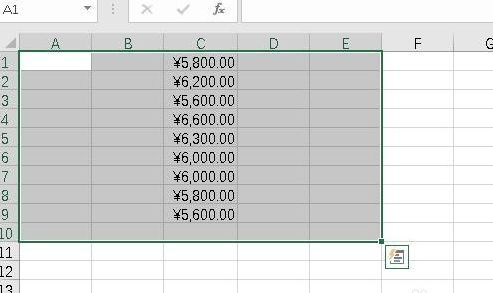
2 Seterusnya, klik tab “Data” di bahagian atas Excel
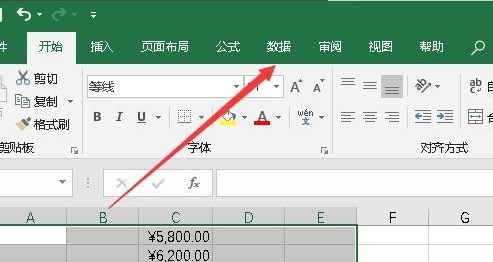
3 Kemudian dalam reben data yang dibuka, kami klik butang "Padam Nilai Pendua".
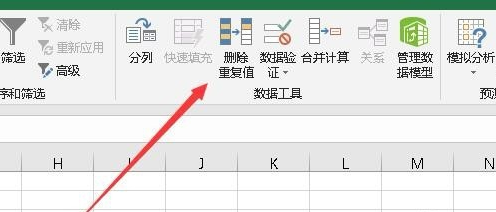
4. Tetingkap "Padam Nilai Pendua" akan muncul Pilih lajur data untuk diedit dalam tetingkap, dan kemudian klik butang "OK".
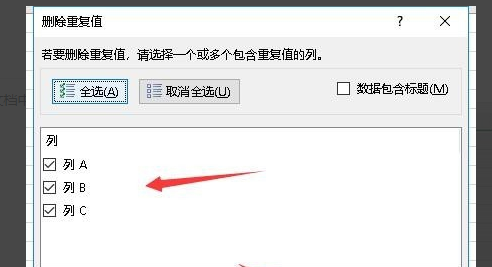
5 Jika terdapat nilai pendua dalam data yang dipilih, tetingkap gesaan akan muncul mengatakan bahawa beberapa nilai pendua telah ditemui dan dipadamkan
.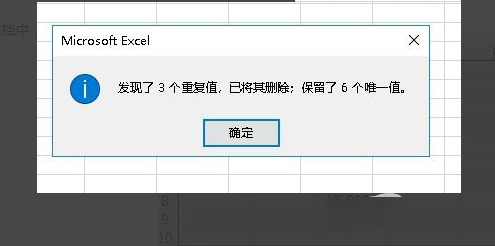
6 Buka data yang kami edit semula, dan anda boleh melihat bahawa semua data itu kini unik.
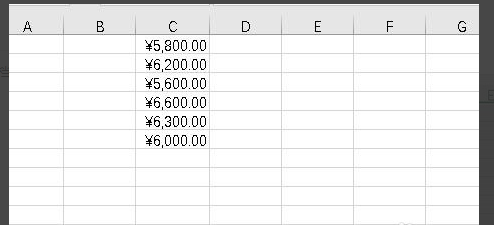
Maklumat lanjutan:
Cara memadam lembaran kerja kosong dalam Excel dengan satu klik
1 Mula-mula buka borang data dan lihat bahawa sheet1 mempunyai kandungan data, sheet2 dan borang kosong 3 digit, seperti yang ditunjukkan dalam rajah di bawah:
.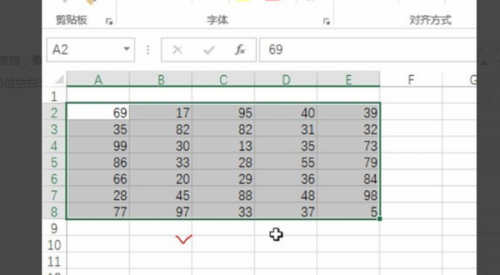
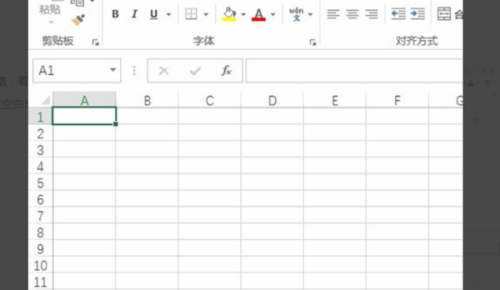
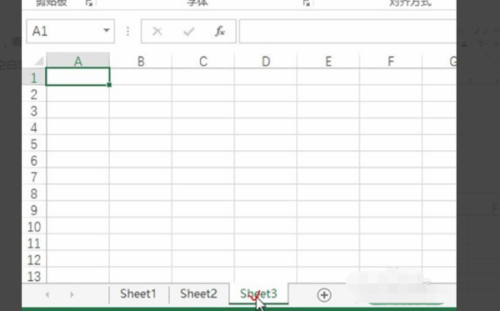
2. Cari pemalam grid segi empat sama, seperti yang ditunjukkan dalam gambar di bawah:

3 Klik Padam jadual kosong dalam pemadaman kelompok, seperti yang ditunjukkan dalam rajah di bawah:
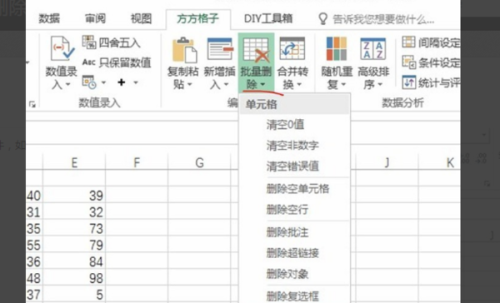
4 Klik OK selepas kotak dialog muncul, seperti yang ditunjukkan di bawah:
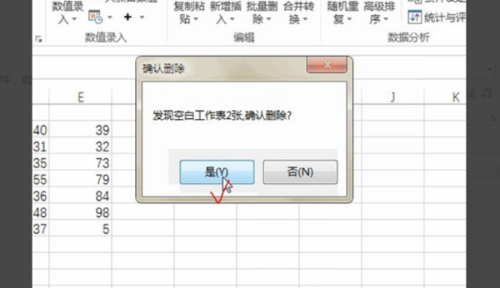
5 Anda dapat melihat bahawa lembaran kerja kosong telah dipadamkan, seperti yang ditunjukkan dalam rajah di bawah:
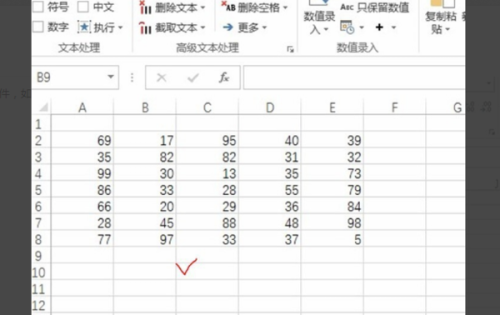
Atas ialah kandungan terperinci Alih keluar data sel pendua dalam excel. Untuk maklumat lanjut, sila ikut artikel berkaitan lain di laman web China PHP!
Artikel berkaitan
Lihat lagi- Penjelasan terperinci tentang cara membuka dan membaca fail CSV
- Langkah dan langkah berjaga-jaga untuk membuka dan memproses fail format CSV
- Kaedah dan petua untuk membuka fail CSV: Sesuai untuk pelbagai perisian
- Panduan ringkas untuk manipulasi fail CSV
- Belajar untuk membuka dan menggunakan fail CSV dengan betul

